Bildschirmlayout von Remote UI (Nähere Informationen zu den einzelnen Seiten für die Einstellungen)
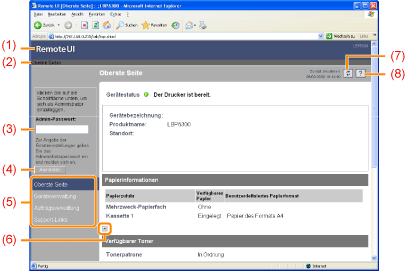
Seite [Status]
Zeigt die Statusangaben zu den Papierzufuhren und zur Tonerpatrone oder sonstige Informationen an.
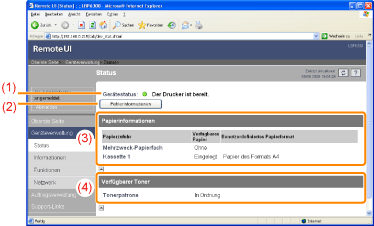
Seite [Informationen]
Zeigt u. a. die Druckerinformationen und Sicherheitseinstellungen an.
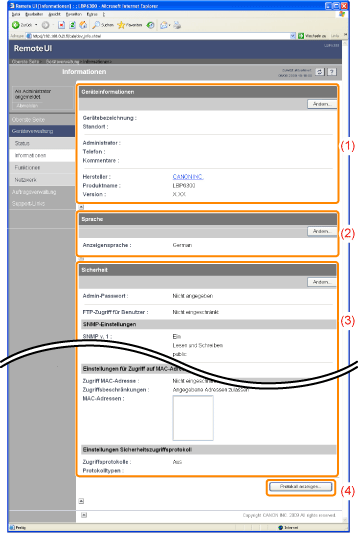
(1) |
[Geräteinformationen]Zeigt allgemeine Informationen zum Drucker an.
|
||
(2) |
[Sprache]Zeigt die derzeit in Remote UI verwendete Anzeigensprache an.
|
||
(3) |
[Sicherheit]Zeigt Informationen zu den Sicherheitseinstellungen an, wie das Administratorpasswort und die Zugriffsbeschränkungen.
|
||
(4) |
[Protokoll anzeigen]Wenn Sie auf diese Schaltfläche klicken, wird die Seite [Sicherheitszugriffsprotokoll] angezeigt, auf der Sie die abgerufenen Sicherheitszugriffsprotokolle anzeigen oder speichern können.
Sie können auch das Datum und die Uhrzeit anzeigen, die der Druckserver vom SNTP-Server abgerufen hat, oder das Datum und die Uhrzeit aktualisieren, indem die Daten vom SNTP-Server abgerufen werden.
|
|
HINWEIS
|
Ändern der EinstellungenSie können die Einstellungen nur ändern, wenn Sie sich als Administrator angemeldet haben.
|
Seite [Funktionen]
Zeigt u. a. die maximale Druckgeschwindigkeit des Druckers und die Gesamtzahl der gedruckten Seiten an.
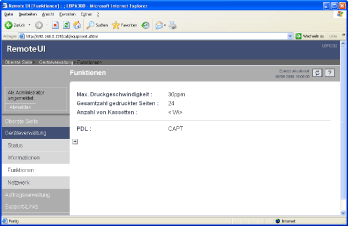
Seite [Netzwerk]
Zeigt u. a. die Netzwerkeinstellungen für den Drucker an.
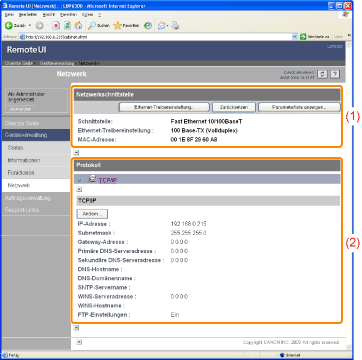

 (Grün)
(Grün) (gelb)
(gelb) (rot)
(rot) (blinkt rot)
(blinkt rot)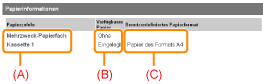

 ] klicken.)
] klicken.)